win8.1正式版下载64位开启防火墙出现0x80070437错误
在Windows操作系统中防火墙可以为用户的上网行为添加一份保障,不过很多用户在安装了一些Ghost Win8系统后发现防火墙默认是关闭的,在我们想去开启他的时候,有用户发现无法开启,在开启的过程中出现了错误0x80070437。对此,小编认为出现0x80070437错误代码可能原因是Security Center和Windows Firewall没有启动的原因。下面,就跟随小编一起来看看win8.1正式版下载64位开启防火墙出现0x80070437错误的解决方法吧。
推荐:系统部落本地硬盘安装Ghost xp/win7/win8系统教程
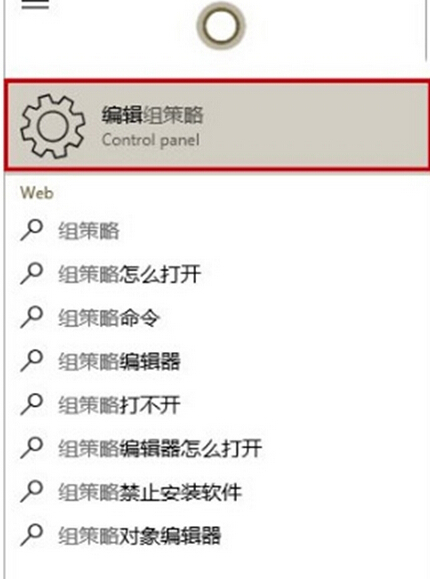
win8.1正式版下载64位开启防火墙出现0x80070437错误
解决方法一:
1、在win8.1桌面按WIN+X组合键,然后选择“运行”,在运行输入框中输入“services.msc”并回车;
2、然后找到Security Center(安全中心)和Firewall(系统防火墙)这两项服务;
3、对上面的两项服务分别右键点击,选择属性,然后就登录;
4、选择此帐户之后,在后面写进去“本地服务”,注意不是写“本地帐户”;
5、接着就在密码栏里面输入你登录Win8.1系统所用的本地帐户和密码,如果没有设置的话就是空的,直接确定;
6、最后就将启动Windows Firewall和Security Center这两个服务都启动,这样防火墙就可以顺利的开启了。
解决方法二:
我们先按快捷键win+r在弹出运行框输入 services.msc 回车,然后在打开界面我们在右边找到 Security Center(安全中心)Firewall(系统防火墙)。找到 Security Center(安全中心) 之后右击---属性---登录(对于Firewall(系统防火墙)同样是这样操作);
然后在打开界面我们点击“本地服务”不是“本地帐户”(注意哦这个非常要重要否则你可能改了也没用用。)如果你设置了电脑开机密码我们输入密码与用户名,如果没有就保留即可。
以上就是win8.1正式版下载64位开启防火墙出现0x80070437错误的解决方法,更多方法请继续关注系统部落官网。
相关文章
- win8.1 64位纯净版系统如何下载安装
- Win8.1更新补丁失败报错8024402F的解决方法
- Win8.1按键盘后蓝屏提示bad pool caller
- win8.1系统电脑玩lol画面会有卡顿或者撕裂
- Win8.1系统不兼容迅雷怎么解决?
- Win8.1最低硬件配置要求是什么?
- 教你快速解决win8.1系统开机显示“其他用户”
- Win8.1系统某些程序无法运行是不兼容吗?怎么办?
- Win8.1系统玩战地4提示DirectX Error错误怎么解决
- Win8.1升级Win10时提示8007045D错误的解决方法
- Win8.1开机时提示“Resume from Hibernation”
- Win8.1系统安装软件时报错called runscript when...解决方法
- Win8.1系统运行LOL游戏没反应的解决办法
- Win8.1使用IE11显示花屏的解决方法
- Win8.1安装程序出现内部错误2203的解决方法
- Win8.1专业版怎么激活?








